
Statistiquement parlant, vous lisez probablement ceci sur votre smartphone. Ça va partout avec vous. Vous vous souciez de cela, mettez-le dans un étui, gardez-le rempli de pouvoir, et il s'assoit même à vos côtés toute la nuit.
Ce ne serait pas génial si votre iPhone pouvait prendre soin de vous aussi? Ce n'est pas seulement une bonne idée. C'est une fonctionnalité intégrée à iOS. Installez Medical ID aujourd'hui, et vous pouvez vous reposer un peu plus facilement en sachant que toute information médicale vitale et les détails de la famille sont à quelques clics.
Jetons un coup d'oeil à cette fonctionnalité potentiellement vitale, et comment le configurer sur votre propre iPhone.
Qu'est-ce que l'identification médicale?
L'identification médicale est une fonction de sécurité intégrée à votre iPhone qui peut informer d'autres personnes d'informations médicales importantes en cas d'urgence. Vous pouvez stocker les informations suivantes dans votre identifiant médical, visible par toute personne sachant comment y accéder:
- Votre nom, votre photo d'identité Apple et votre date de naissance.
- Les conditions médicales connues (par exemple, l'asthme).
- Les notes médicales pertinentes relatives aux conditions (par exemple, les épingles métalliques d'une chirurgie passée).
- Allergies et réactions connues.
- Tout médicament que vous prenez actuellement.
- Votre groupe sanguin et votre statut de donneur d'organes.
- Ton poids et ta taille
- Un contact d'urgence de votre choix.
Gardez à l'esprit qu'il n'y a aucun moyen de limiter cette information au personnel strictement d'urgence. N'importe qui avec un accès physique à votre iPhone Arrêtez Siri & Notification Center Abandonnez vos secrets iPhone Arrêtez Siri & Notification Center Abandonner vos secrets iPhone Laisser votre iPhone sur la table pendant que vous allez à la barre est ok s'il est verrouillé, non? Après tout, vos amis ne peuvent pas accéder à l'information ou poster des messages calomnieux sur Facebook ... non? En savoir plus peut trouver votre ID médicale s'ils le recherchent. Cela soulève quelques problèmes potentiels de confidentialité, mais c'est un métier que vous devrez faire si vous souhaitez utiliser la fonctionnalité.
Les paramédics vérifient-ils l'identification médicale?
Les résultats suggèrent que de nombreux ambulanciers paramédicaux et d'urgence vérifient l'identité médicale. Cependant, beaucoup d'autres ne sont pas conscients de l'existence de la fonctionnalité. Compte tenu de la fonctionnalité a été ajoutée à l'iPhone en 2014 avec iOS 8, il est probable que la sensibilisation a augmenté chez les professionnels de la santé au cours des dernières années.
Commentaire de la discussion Commentaire de TxMedic436 de la discussion "Les services d'urgence sont-ils conscients et utilisent-ils l'identification médicale?Un redditor a posé cette question à la communauté / r / apple en 2015, avec un mélange de résultats mitigés. Une infirmière en traumatologie et un autre ambulancier paramédical ont confirmé qu'ils l'ont utilisé avec grand succès. D'autres n'ont pas trouvé l'information utile, ou ne savaient pas comment y accéder. Certains étaient frustrés que pas assez de gens utilisent la fonctionnalité.
Commentaire de la discussion [Compte supprimé] Commentaire de la discussion "Les services d'urgence connaissent-ils et utilisent-ils l'identification médicale?Un répondant sur Quora a noté: «Quand c'est à ce moment-là où une personne ne peut fournir aucune information, il est trop tard pour chercher un téléphone dans la poche. Nous recourons à notre propre évaluation étape par étape et procédons [sic] avec le traitement approprié. Nous n'avons pas toujours besoin de savoir quels sont vos antécédents médicaux pour traiter l'urgence. "
Il est de plus en plus probable que les paramédics seront exposés à cette fonctionnalité dans le cadre de leur formation standard. Pourtant, il semble que plus de besoins sont faits pour s'assurer que les gens créent une identification médicale, et que les intervenants d'urgence sont formés pour accéder à l'information.
Configuration de votre ID médicale
Vous pouvez créer votre ID médicale en lançant l'application Santé et en appuyant sur l'onglet ID médical . Vous pouvez également accéder à Contacts, appuyez sur votre nom en haut de l'écran et appuyez sur Créer un identifiant médical en bas. Utilisez le bouton Modifier pour ajouter, supprimer ou modifier des informations, puis appuyez sur Terminé pour enregistrer vos modifications.
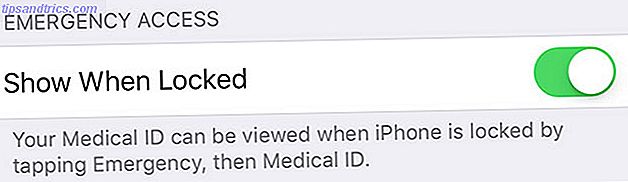
Important: Pour que votre identification médicale soit utile, vous devez activer l'option Afficher lorsque verrouillé sur cet écran. Cela permettra aux autres d'accéder à la fonctionnalité sans débloquer votre iPhone en premier.

Vous pouvez ajouter autant d'informations que vous le souhaitez aux différents champs, mais gardez à l'esprit les implications sur la confidentialité des informations que vous partagez. Votre date de naissance, votre nom et votre photo peuvent être utilisés pour vous identifier positivement. Tous les contacts d'urgence que vous nommez auront leur numéro de téléphone affiché, et celui qui a votre téléphone peut les appeler.

Lorsque vous utilisez le raccourci SOS d'urgence (instructions ci-dessous) et que vous passez un appel d'urgence, iOS envoie une carte de votre position actuelle à tous les contacts d'urgence répertoriés dans ce champ.
Comment accéder à l'identification médicale sur un iPhone
Pour accéder à votre ID médical (ou à celui de quelqu'un d'autre), utilisez l'une des méthodes suivantes:
- Appuyez cinq fois sur le bouton latéral / d'alimentation pour activer Emergency SOS jusqu'à ce que trois curseurs apparaissent à l'écran, puis choisissez Medical ID .
- Sur l' écran de verrouillage, appuyez sur Urgence puis sur ID médicale .
Bien que cette information soit facilement accessible à ceux qui savent comment, aucune autre application ne peut accéder à votre identifiant médical.
Comment accéder à l'identification médicale sur une montre Apple
À partir de watchOS 3, l'Apple Watch est à la fois un bouton d'appel d'urgence et un bracelet d'identification médicale. Lorsque vous maintenez le bouton latéral enfoncé, la fonction Emergency SOS s'affiche. C'est ici que vous trouverez les informations listées dans votre identifiant médical.
Considérant de nombreux intervenants d'urgence sont formés pour rechercher un bracelet médical pour des indices sur des conditions existantes telles que le diabète ou l'épilepsie, l'Apple Watch pourrait être mieux que votre iPhone à cette fin. La fonction n'a fait partie de la Watch que depuis environ deux ans, de sorte que les premiers intervenants ne la connaissent peut-être pas encore.

Si vous continuez à appuyer sur le bouton, vous vous connecterez aux services d'urgence (votre montre détectera et appellera le bon numéro, peu importe où vous vous trouvez). Votre montre enverra ensuite votre position à tous les contacts d'urgence répertoriés dans ID médicale.
Identification médicale: Une caractéristique dont vous n'aurez jamais besoin
La plupart d'entre nous n'auront probablement jamais besoin d'utiliser Medical ID, mais cela ne veut pas dire qu'il ne vaut pas la peine de prendre cinq minutes de votre journée pour l'installer. Si vous êtes d'accord pour divulguer des informations potentiellement vitales, l'identification médicale pourrait vraiment aider le personnel d'urgence à fournir un niveau de soins plus élevé en cas d'urgence.
Crédit d'image: Wavebreakmedia / Depositphotos



